Sådan opretter du en ny kategori og flytter et indlæg til en anden kategori i GreenGeeks
Del via:
kategorier er en af de mest effektive måder at organisere dit indhold på. Det skaber et posthierarki, der gør det lettere at finde bestemte emner for dig selv såvel som besøgende. Og takket være fleksibiliteten kan du flytte indlæg fra en kategori til en anden med meget lidt indsats.
dette er praktisk, hvis du vil finjustere, hvordan dit indhold er konfigureret på hjemmesiden.
i denne tutorial vil jeg vise dig, hvordan du opretter nye kategorier, og hvordan du kan flytte indhold ind i dem. Det er ganske ubesværet og meget simpelt at forstå.
brug af Kategorisektionen
Kategorisektionen i ordtryk er, hvor dine metadata og beskrivelser vil blive brugt. Det ligner at oprette indlæg, men du vil ikke have, at disse skal være meget lange. En kort beskrivelse af to eller tre sætninger skal være alt, hvad du har brug for.
Fra dashboardet skal du gå til indlæg og vælge “kategorier.”
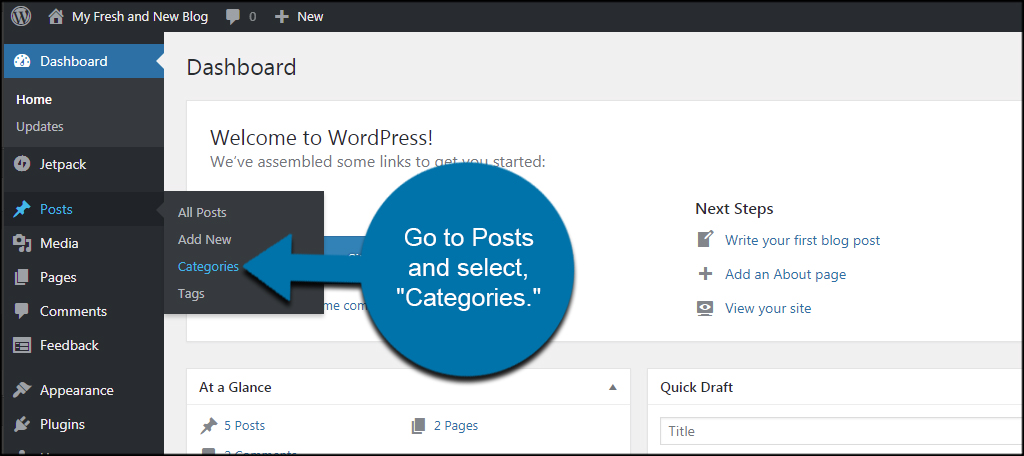
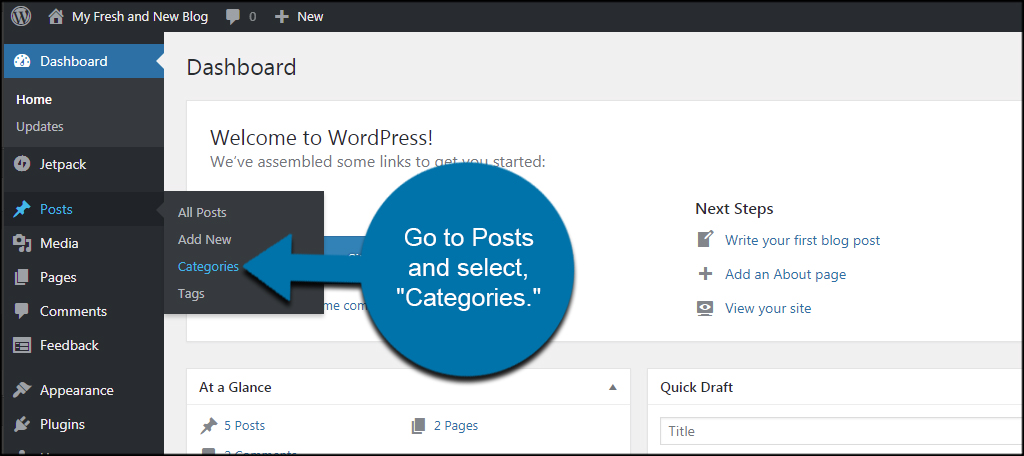
dette afsnit viser alle de tilgængelige kategorier. Den” ikke kategoriseret ” kategori er standard for hver installation af
Skriv et navn til den nye kategori. I dette eksempel vil jeg simpelthen kalde det “Solenergi.”


navngivning af kategorier er meget nyttigt, hvis du vil oprette lister ved hjælp af kortkoder til at vise bestemte typer indhold på en side.
Du kan tilpasse sneglen, hvis du ønsker det. Det er dog nemmere at lade Google gøre det automatisk. Slug er en URL-venlig version af kategorien. For eksempel vil kategorien Solenergi se ud som “solenergi” i URL ‘ en for eventuelle indlæg.
hvis du bygger et hierarki, skal du vælge en overordnet kategori. Så hvis jeg besluttede at tilføje kategorien “paneler” til solenergi, ville jeg gøre solenergi til forælder. På den måde ved besøgende og jeg begge, at paneler er relateret til solenergi indhold.
vælg din forældrekategori, hvis der er en. Hvis ikke, så lad det bare være som “ingen.”
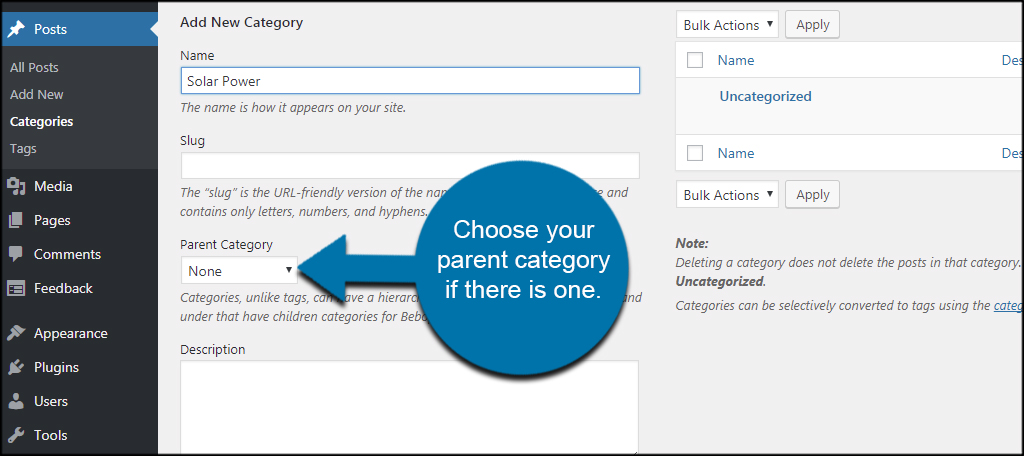
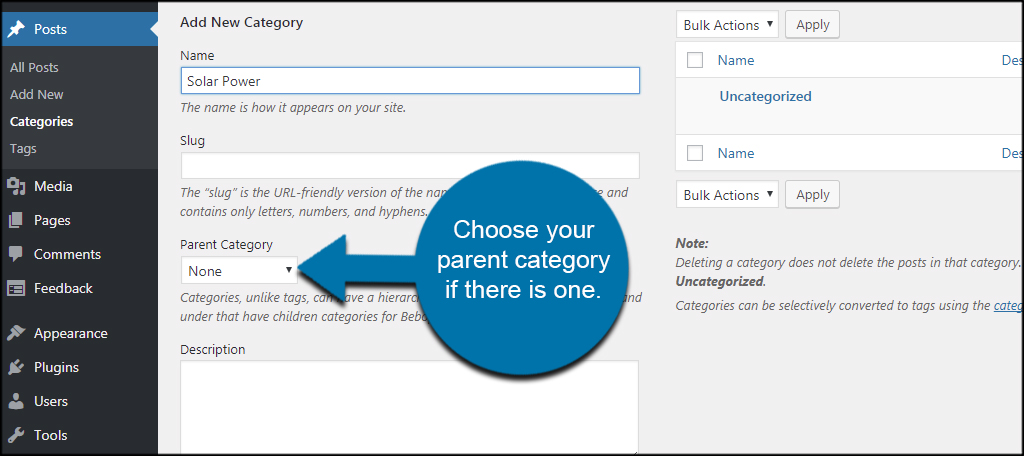
udfyld derefter beskrivelsen af den nye kategori. Du kan gøre dette senere eller slet ikke, hvis du vælger. Det er dog meget nyttigt, hvis du gør det nu, da nogle aspekter af
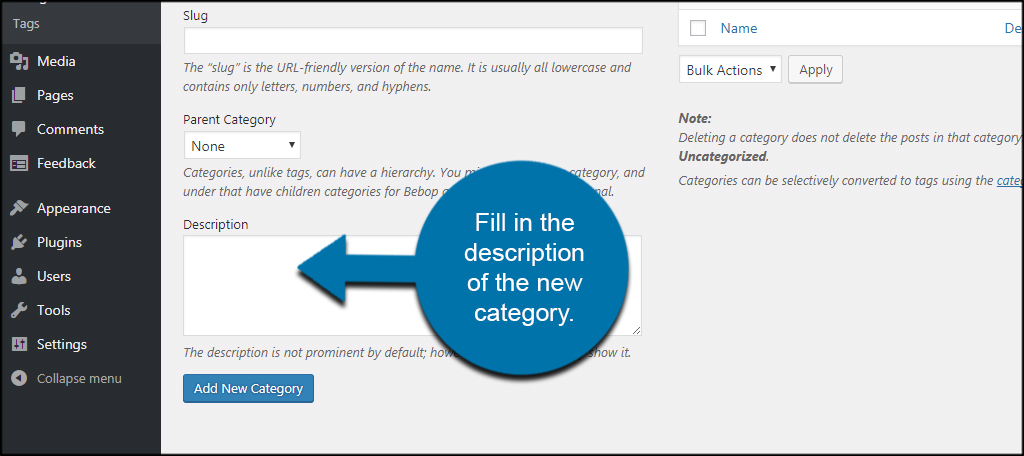
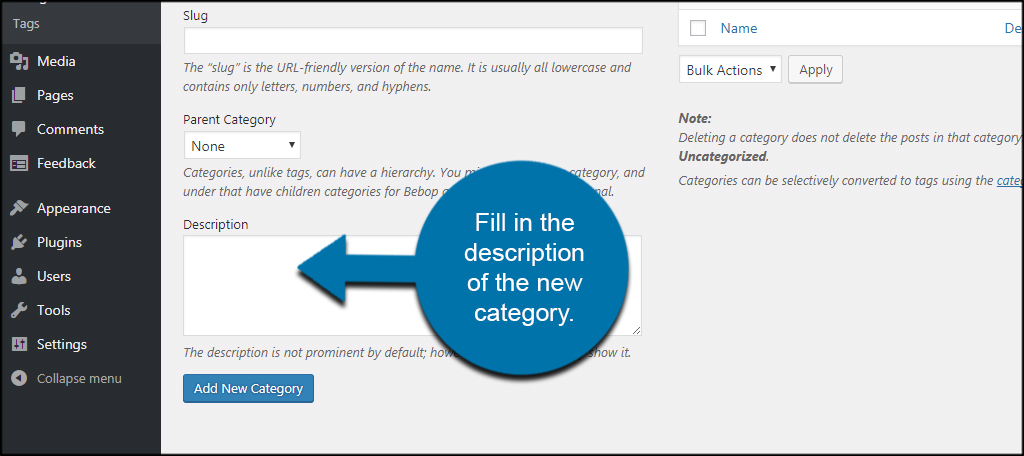
Klik på knappen “Tilføj ny kategori” nederst. Du får derefter et nyt sted, hvor du kan sende dit indhold.
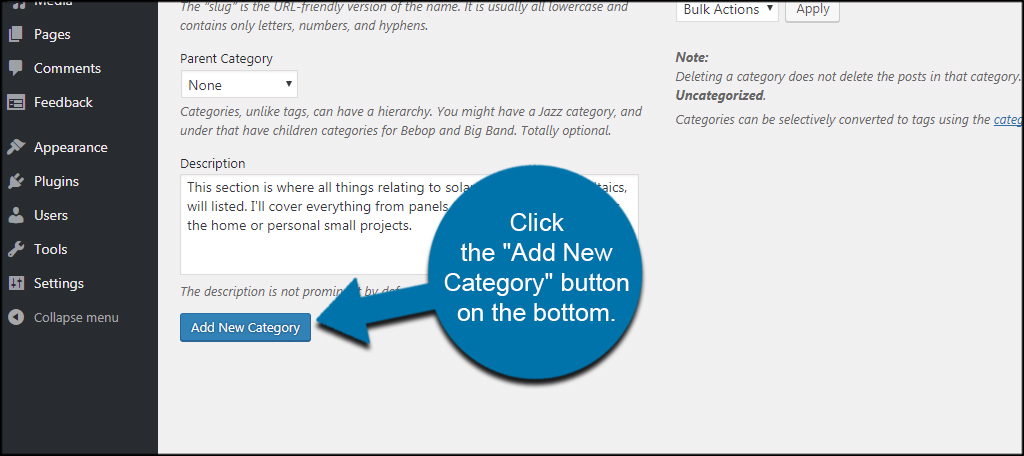
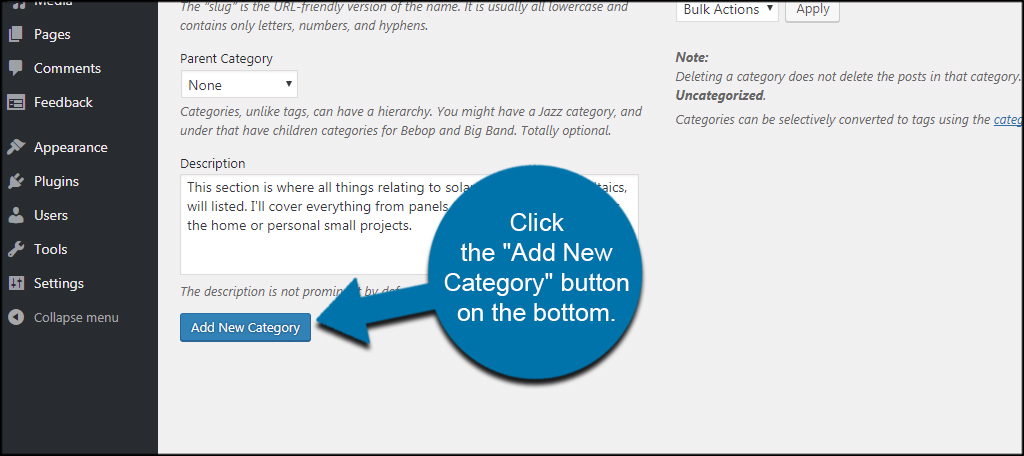
brug af indlæg til at oprette kategorier
Du kan også oprette kategorier fra med selve indlægget. Dette er nyttigt, hvis du har glemt, at du ville tilføje indhold til et bestemt emne, eller hvis du med vilje opretter et, der passer til indlægget.
gå til Indlægsområdet og klik på “Tilføj ny.”Jeg vil vise dig, hvor dette er placeret.
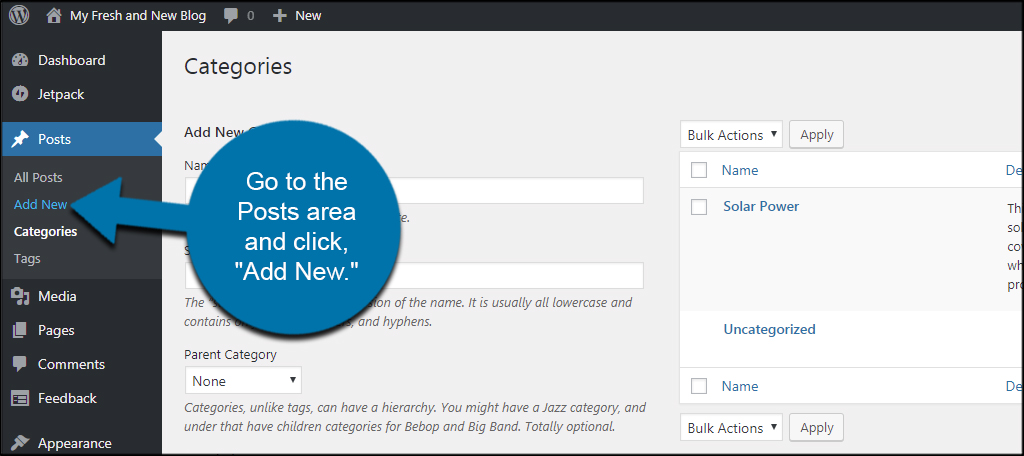
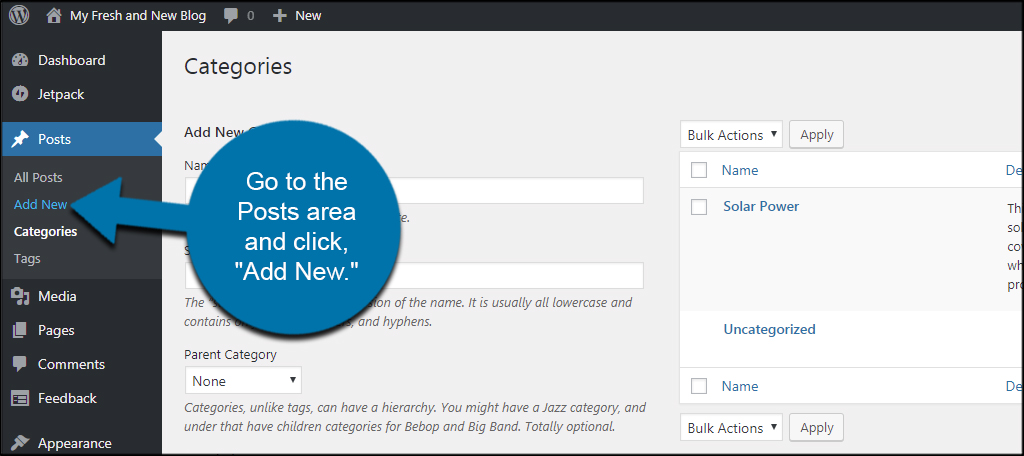
på højre side af skærmen ser du et vindue, der viser dine kategorier. Klik på linket” + Tilføj ny kategori”.
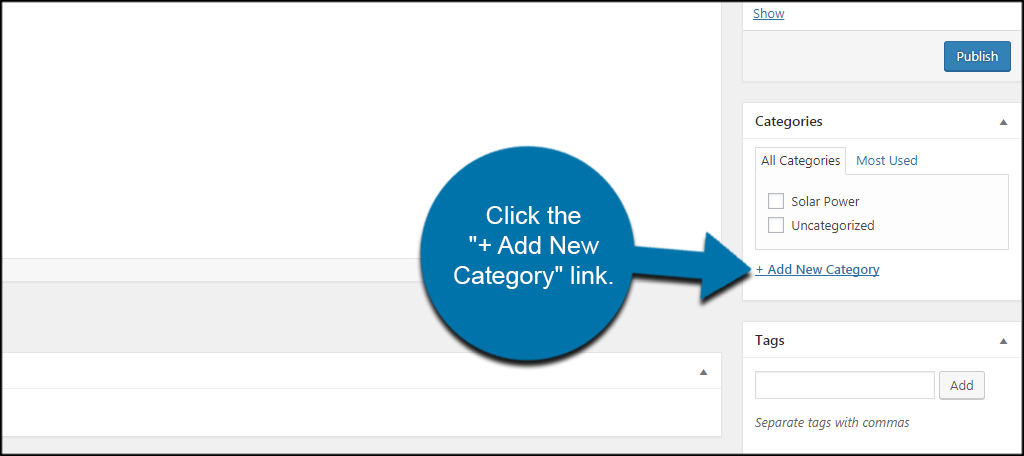
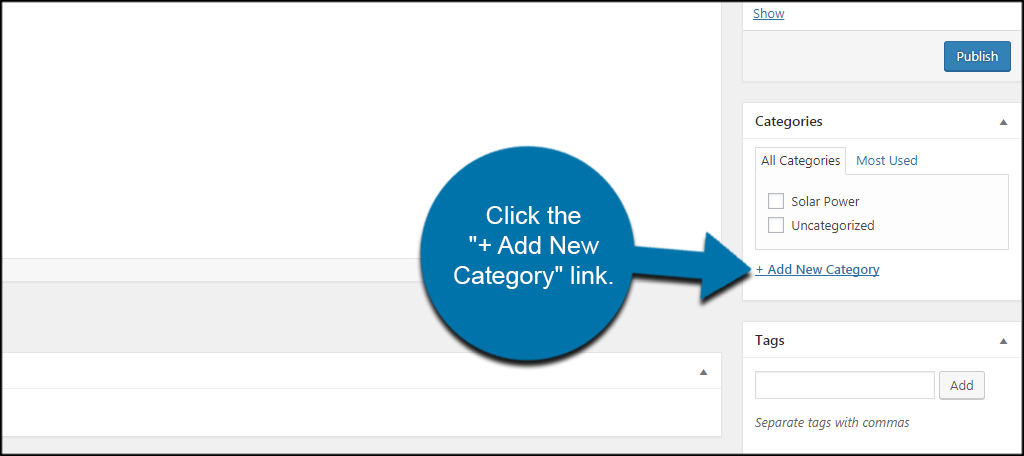
Et nyt felt vises under dette link. Indtast navnet på den nye kategori i tekstfeltet. Til denne tutorial vil jeg tilføje kategorien “tagpaneler”.
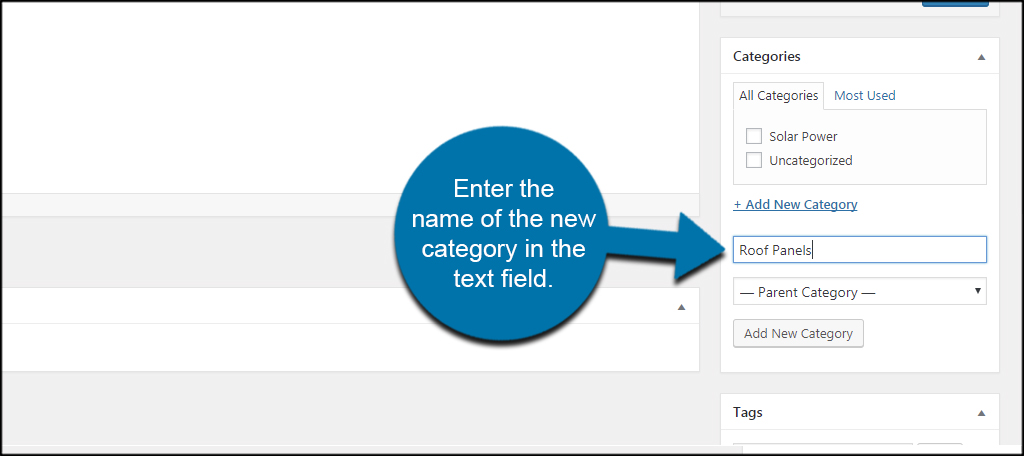
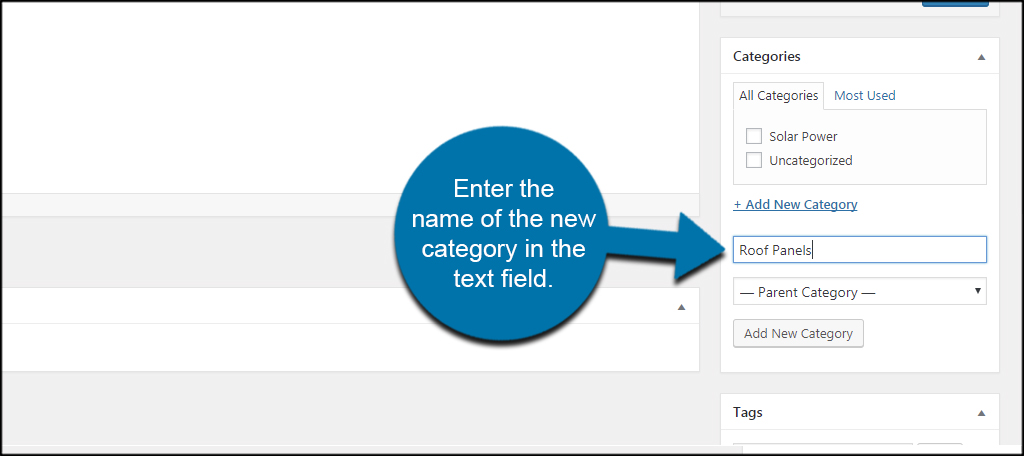
Brug rullemenuen til at vælge en overordnet kategori, hvis der er en. Fordi jeg opretter et underelement til kategorien solenergi, vil jeg vælge det som forælder.
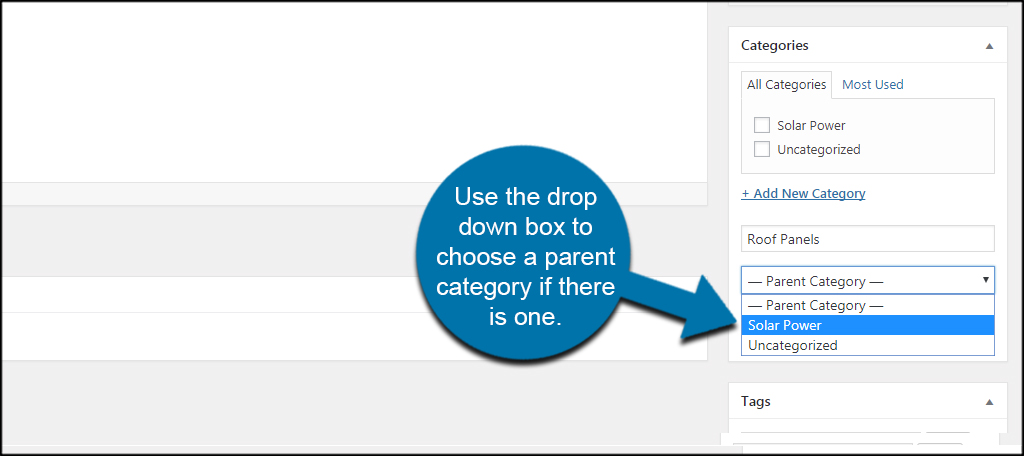
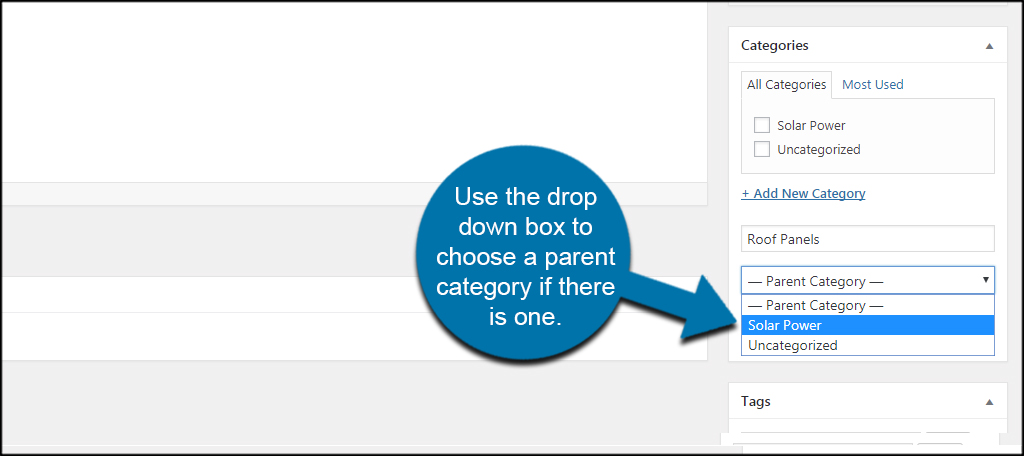
Klik på knappen “Tilføj ny kategori”. Dette tilføjer det aktuelle indlæg såvel som den nye kategori til din hjemmeside.
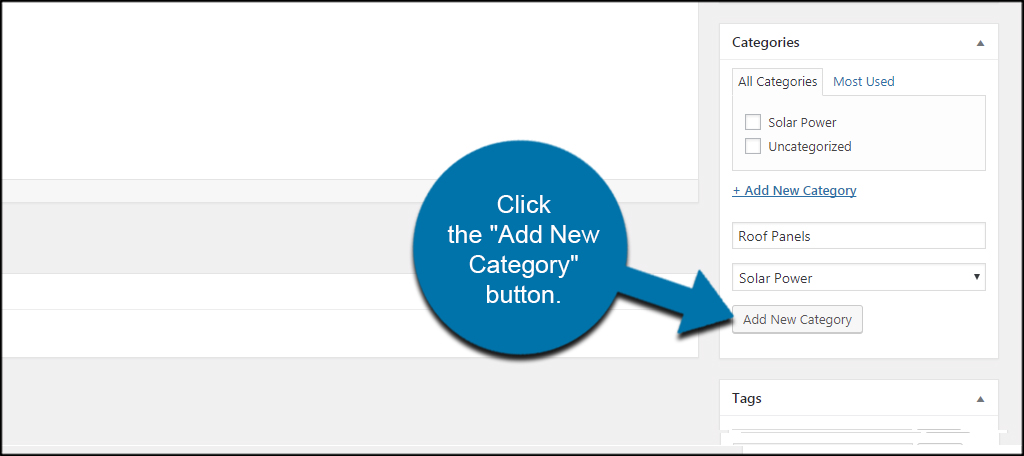
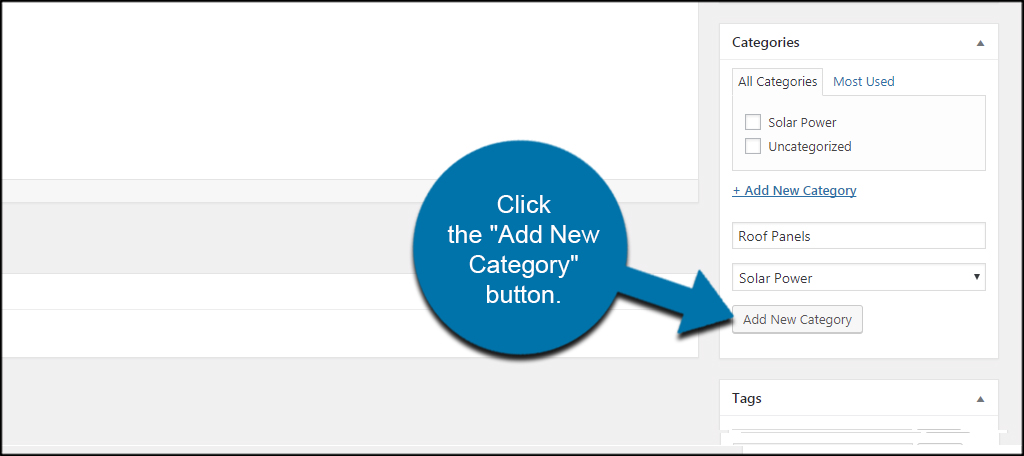
Du kan ikke ændre sneglen eller kategoribeskrivelsen fra postskærmen. Du kan dog nemt gå ind i Kategorisektionen og redigere den senere.
flytning af et indlæg til nye kategorier
Hvad hvis du vil flytte et gammelt indlæg til din nye kategori? Det er relativt simpelt. Åbn et af dine eksisterende indlæg, der i øjeblikket er gemt.
i vinduet Kategori skal du klikke på afkrydsningsfeltet for den kategori, du ønsker, at indlægget skal vises i. I dette eksempel flytter jeg en artikel ind i underkategorien “tagpaneler”.
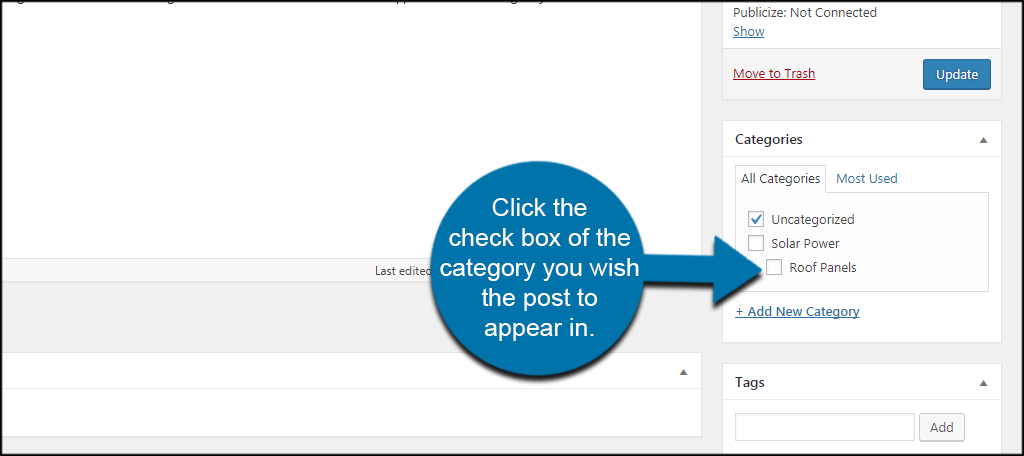
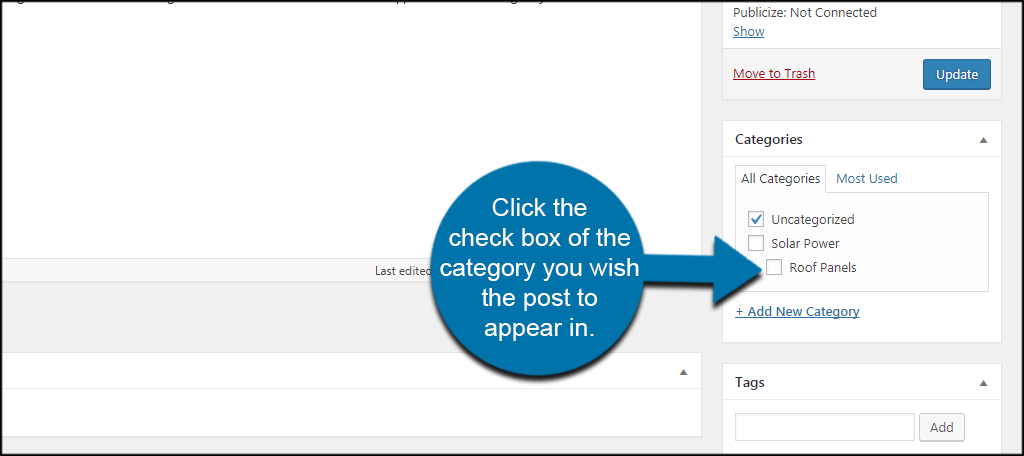
Hvad hvis du ikke ønsker, at indlægget skal vises på dets oprindelige placering? Fjern markeringen i afkrydsningsfeltet for den aktuelle kategori ved at klikke på den.
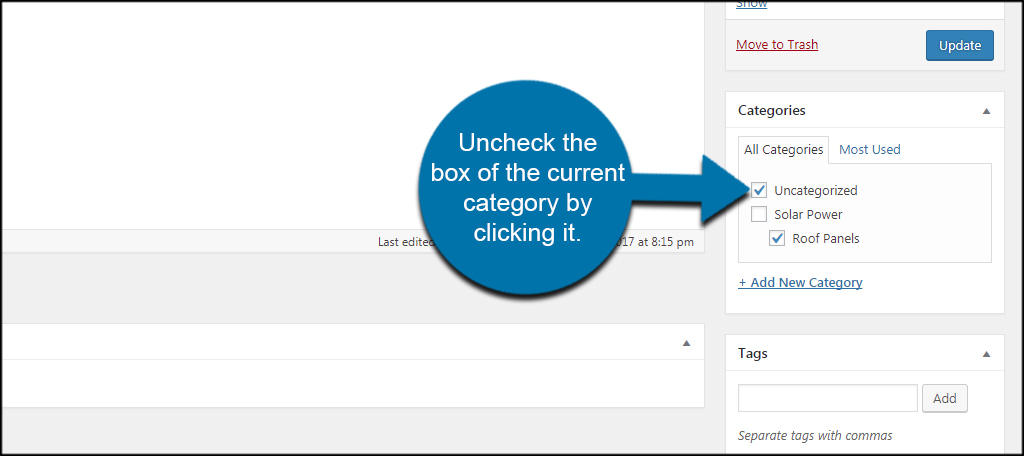
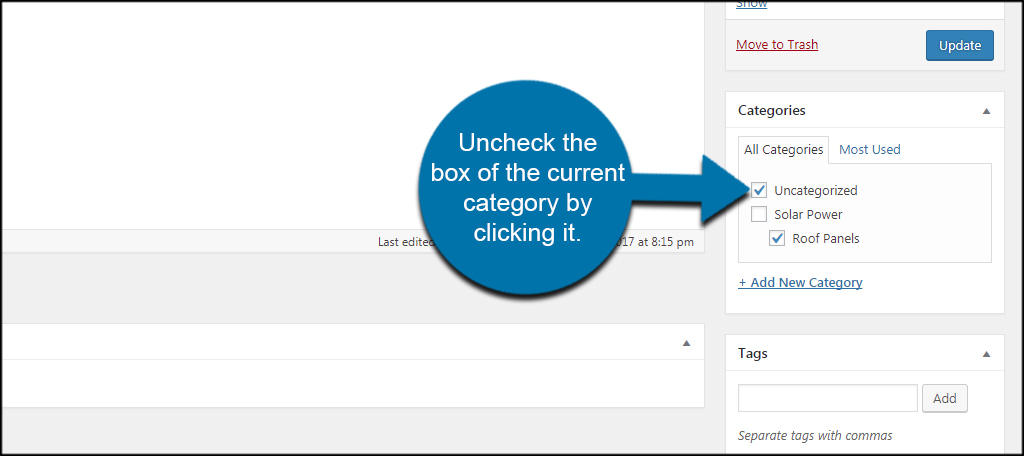
når du gemmer, opdaterer eller offentliggør, bliver ændringerne øjeblikkeligt live.
Bulk flytter indlæg til en ny kategori
Hvad hvis du har mange artikler, du vil flytte fra en kategori til en anden? Klik på Post-området. Dette fører dig til en liste over alt det indhold, du har gemt i systemet.
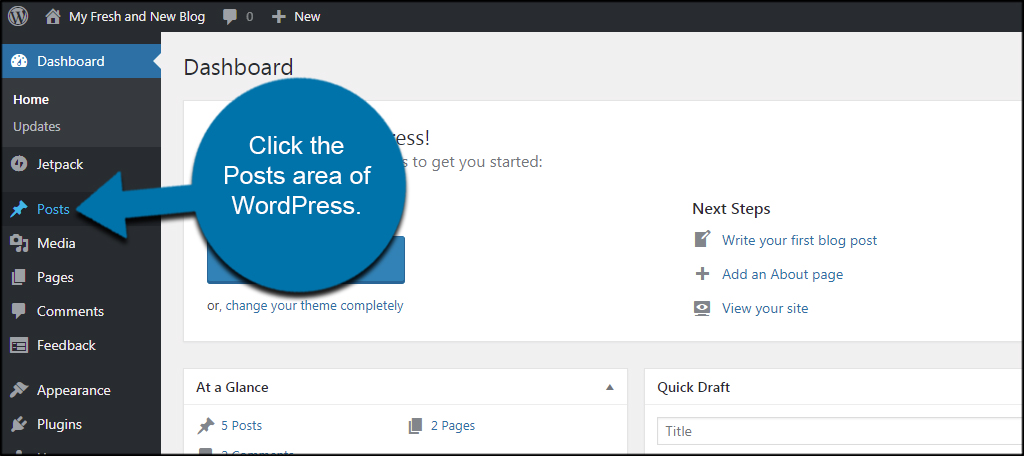
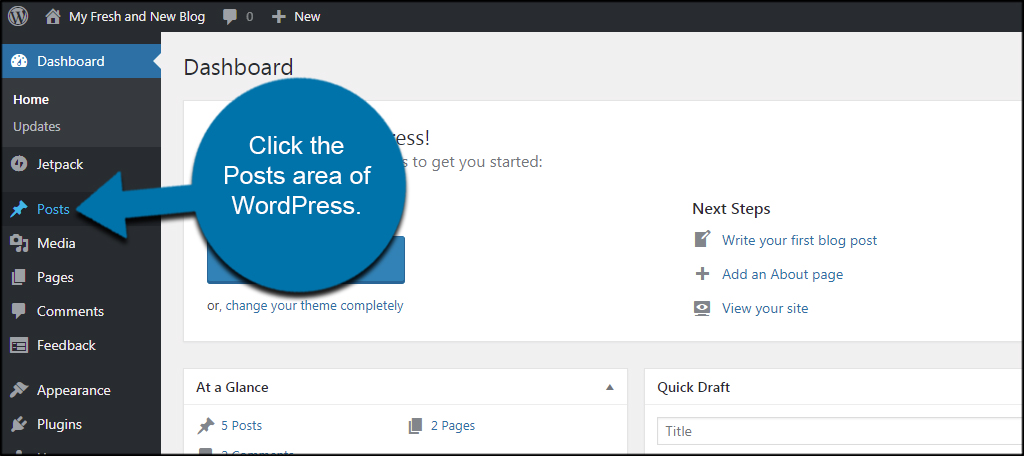
Marker afkrydsningsfeltet for de artikler, du vil flytte. Dette vil vælge dem, så du kan udføre en bulk handling.


Skift Bulkhandlinger til “Rediger” og klik på knappen “Anvend”.
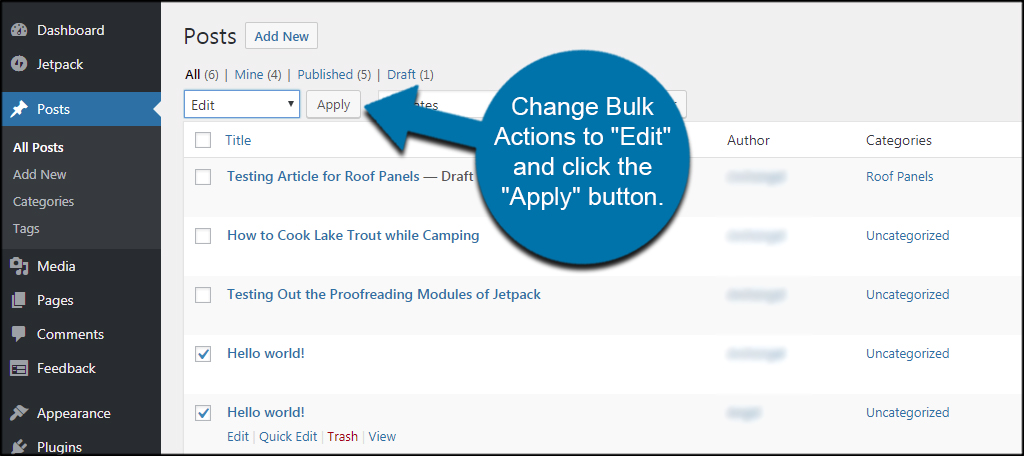
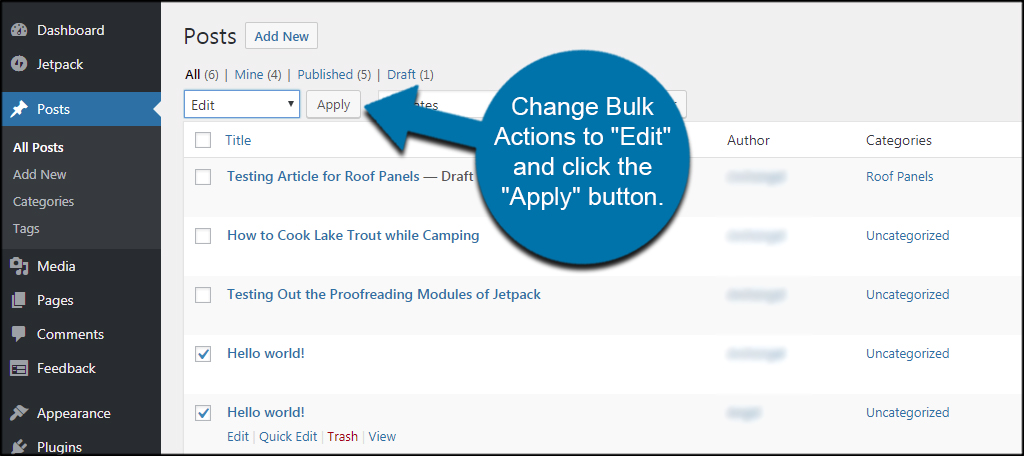
en ny skærm åbnes, der giver dig adgang til de redigerbare elementer til artiklerne. Du kan f.eks. ændre forfattere, kommentarer, publiceringsstatus og meget mere. Klik på afkrydsningsfeltet kategori for, hvor indlægene skal flyttes.
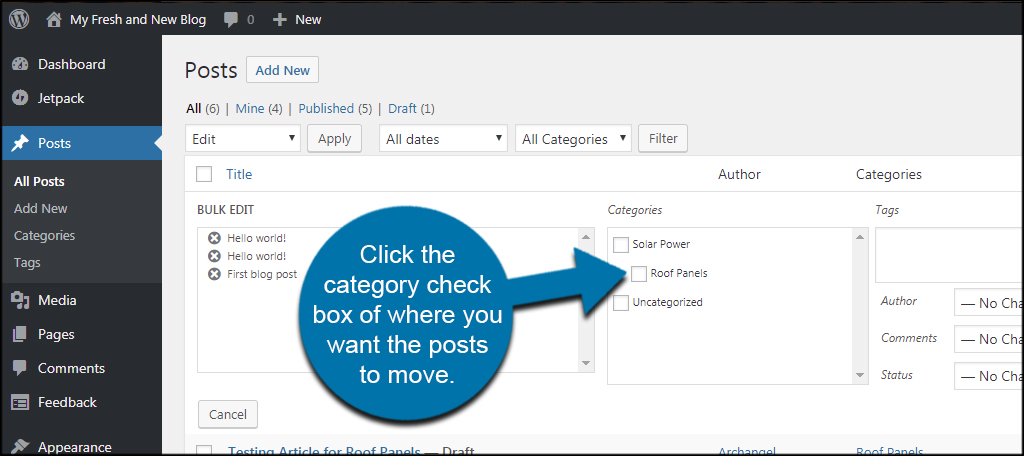
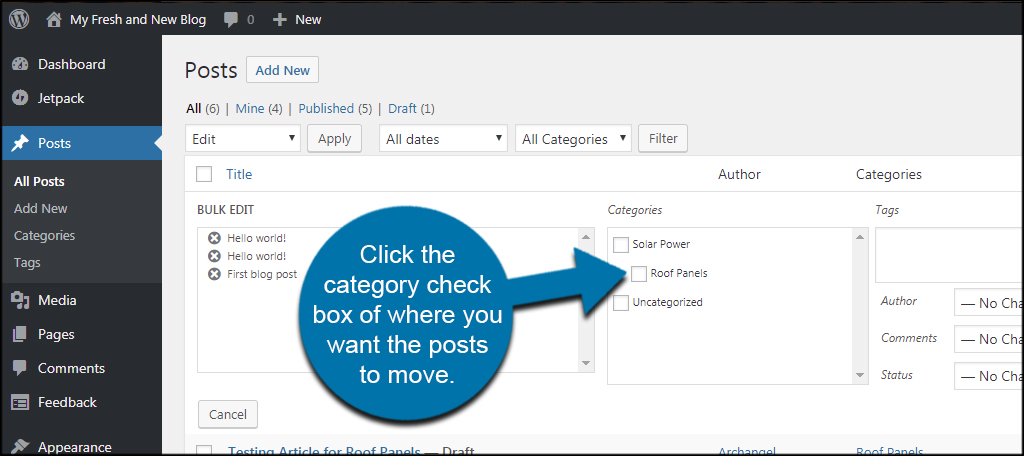
Klik på knappen “Opdater” yderst til højre. Efter et øjeblik bliver dine ændringer levende. Stress ikke, hvis det tager et par sekunder. Jo flere indlæg du flytter, jo længere tid tager processen.
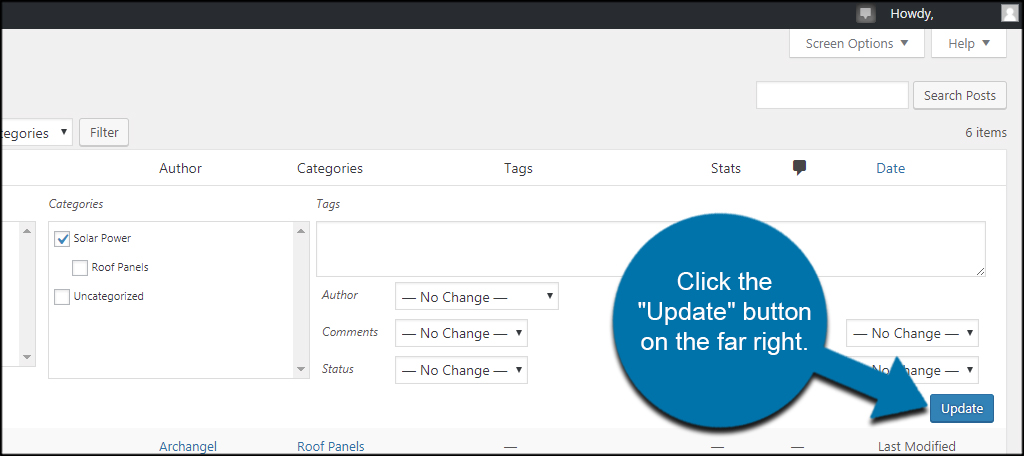
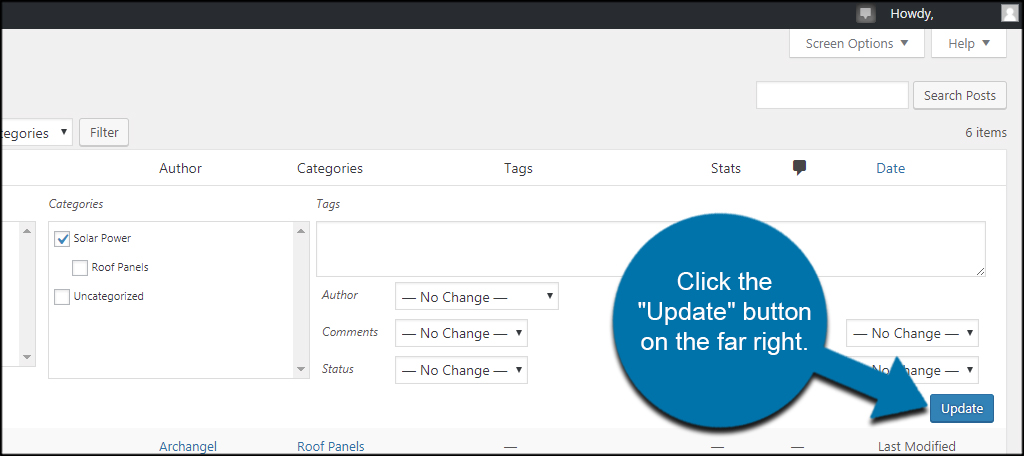
holde det organiseret
holde dit indhold organiseret gør din hjemmeside ser mere professionel og lettere at betjene. Du vil have besøgende til at have den mest flydende og overlegen brugeroplevelse muligt. At holde dine indlæg i et logisk hierarki fungerer kun for at forbedre dette, hvilket kan føre til en bedre oplevelse, og en større sandsynlighed for, at besøgende kommer tilbage.
hvilke elementer bruger du på din hjemmeside for at gøre det nemmere at bruge? Har du prøvet at bruge kategorier som tilføjelser i din navigationsmenu endnu?
Del via: